可从“大纲视图”(Outliner)或“引用编辑器”(Reference Editor)中获得用于完成本教程的文件引用选项。从任一位置,您都可以在场景中创建和移除引用、加载和卸载引用、查看被引用文件的列表,以及控制被引用文件的所有其他方面。本教程中的说明假设您使用的是“大纲视图”(Outliner)中的文件引用选项。
通过选择“窗口 > 大纲视图”(Window > Outliner)打开“大纲视图”(Outliner)以查看所创建的文件引用。
“大纲视图”(Outliner)显示场景中所有对象的层次列表,包括被引用对象和引用节点。 图标在“zombieShuffleRN”旁边显示,表示已为 zombieShuffle.mb 文件引用创建一个引用节点。
图标在“zombieShuffleRN”旁边显示,表示已为 zombieShuffle.mb 文件引用创建一个引用节点。 图标在“zombieShuffle:zombie_shuffle_AST”旁边显示,表示这是一个被引用对象。
图标在“zombieShuffle:zombie_shuffle_AST”旁边显示,表示这是一个被引用对象。
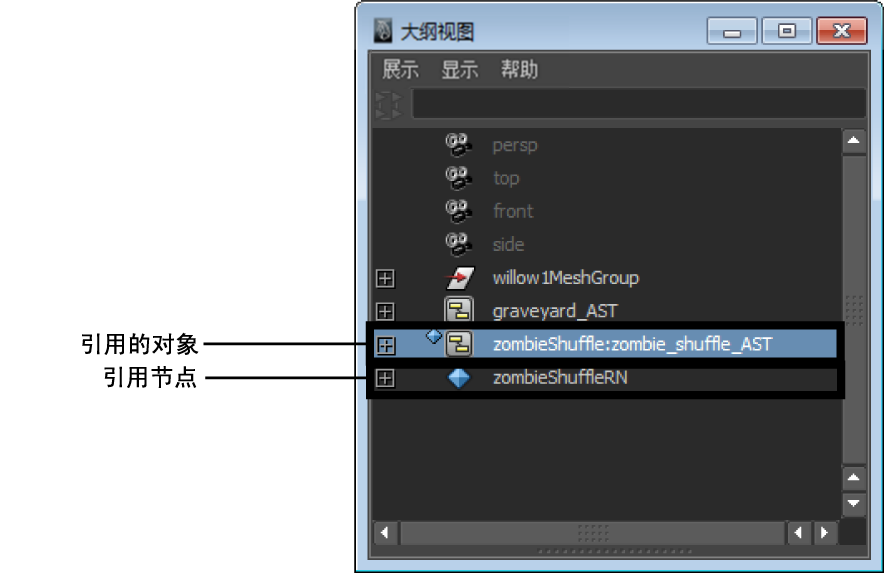
可以反复复制被引用僵尸来装扮场景。要执行此操作,可以使用“大纲视图”(Outliner)中的“引用 > 复制”(Reference > Duplicate)选项。
 ),并从显示的菜单中选择“引用 > 复制”(Reference > Duplicate)。
),并从显示的菜单中选择“引用 > 复制”(Reference > Duplicate)。
第二个引用节点“zombieShuffleRN1”和被引用对象“zombieShuffle1:zombie_shuffle_AST”将显示在“大纲视图”(Outliner)中。请注意,前缀 zombieShuffle1: 表示该僵尸的名称空间。
虽然“大纲视图”(Outliner)中列出第二个被引用对象,但场景中似乎仍只有一个僵尸。这是因为复制的僵尸与原始僵尸重叠。您需要重新定位复制的僵尸。

现在,重复上面的步骤 3 或 4 多次,以使用一大群僵尸填充墓地。将原始僵尸引用保留在其默认位置。
